Google Slides je koristno orodje za ustvarjanje in oblikovanje vizualnih predstavitev. Eden od ključnih elementov vsake uspešne predstavitve so slike, ki podpirajo sporočilo in pritegnejo pozornost občinstva. V tem priročniku se naučite, kako učinkovito urejati in prilagajati slike v programu Google Slides ter jih optimalno vključiti v svojo predstavitev.
Najpomembnejše ugotovitve
- Slike v programu Google Slides je mogoče obsežno urejati, vključno z obrezovanjem, okvirji in spremembami barv.
- Slike je mogoče prilagoditi različnim oblikam, da jih ustvarjalno vključite.
- Z oblikovanjem slik lahko vizualno izboljšate predstavitev.
Urejanje in prilagajanje slik
Za urejanje slik v programu Google Slides najprej označite sliko. To storite tako, da kliknete sliko, ki jo želite prilagoditi. Prepoznali boste, da je slika izbrana, po obrobljenem modrem okvirju.
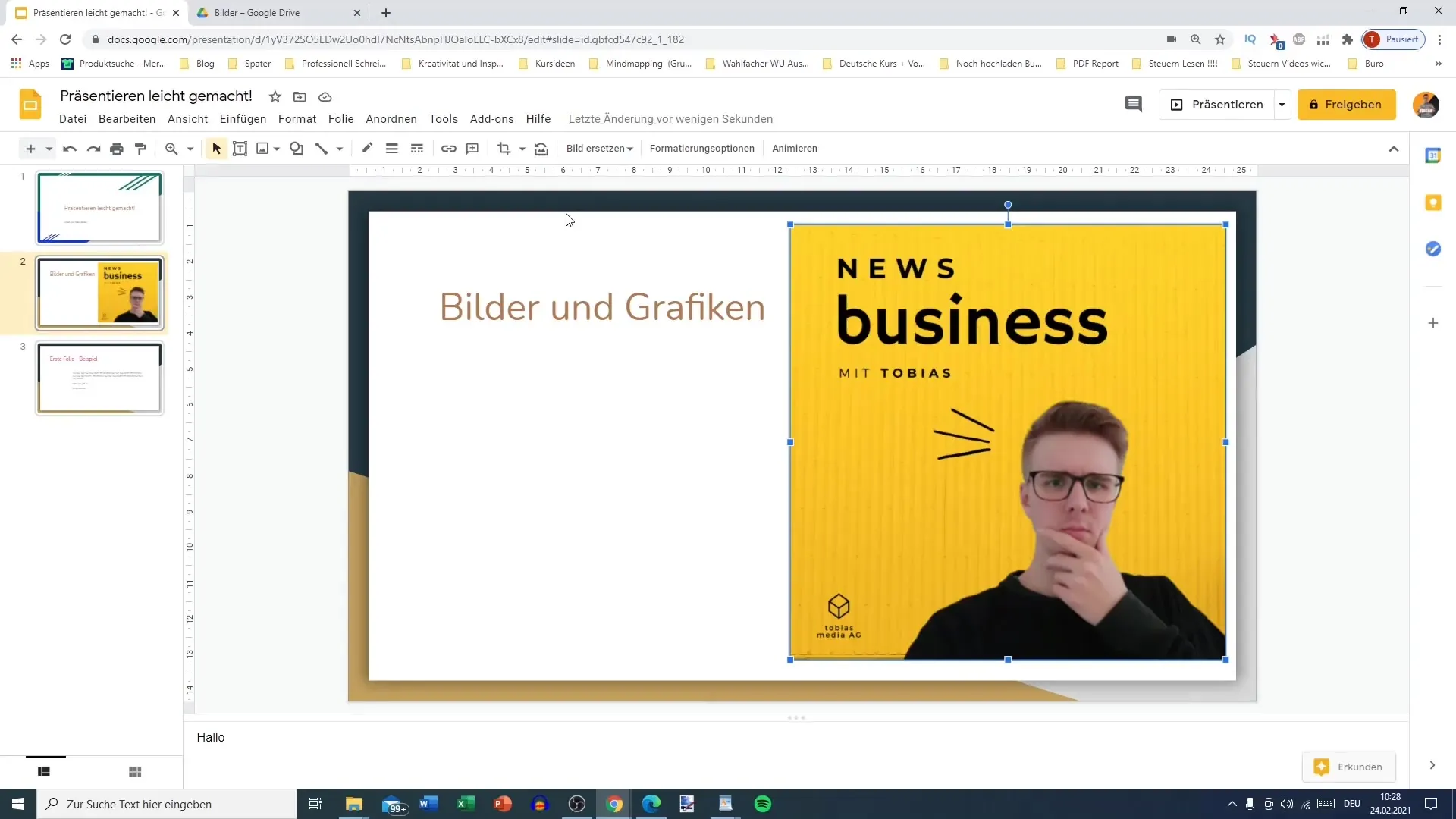
Sedaj so vam na voljo različne možnosti urejanja. Začnite z obrobo. S klikom na obrobo lahko izberete vrsto okvirja. Bi radi dodali črn rob? Preprosto kliknite nanj in izberite barvo.
Za poudarjanje obrobe lahko prilagodite debelino. Na začetku je črta zelo tanka. Nastavite debelino na približno štiri ali celo 16 točk, da ustvarite debel okvir.
Možnost je tudi oblikovanje obrobe. Izberite med črtami, točkami ali črtkanimi črtami. Lahko celo izberete po meri narejeno barvo, da obrobite okvir osebni pridih.
Če vam slika ni več všeč, imate možnost, da jo hitro zamenjate. Če želite vstaviti novo sliko, kliknite »Zamenjaj sliko« in izberite novo sliko iz svojega računalnika.
Pomemben korak pri urejanju je obrezovanje slike. Kliknite na orodje za obrezovanje in izberite, kako bi radi obrezali sliko. Na primer, odstranite nepotrebne dele slike, kot je ozadje, ki ni več pomembno.
Za dodatno izboljšavo pogleda vam Google Slides ponuja možnost prilagajanja slike v različne oblike. Izberite obliko, na primer govorček, v katerega bo vstavljena vaša slika. Tako bo prikaz bolj zanimiv in ustvarjalen.
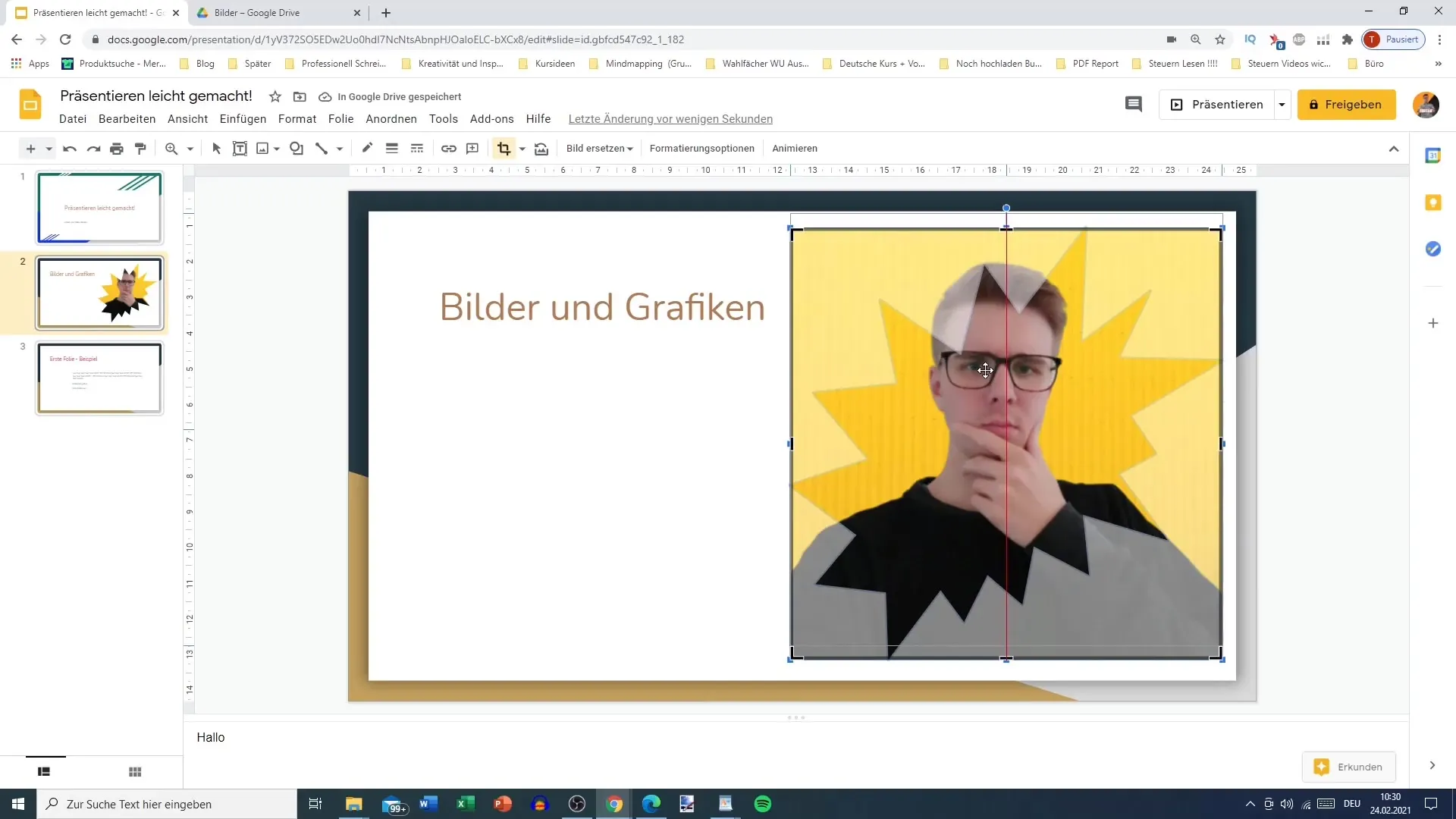
Svoje slike lahko celo pretvorite v druge oblike, na primer z uporabo puščic ali logotipov. Naložite želeno sliko in izberite obliko, v katero želite, da se spremeni. Tako dodate dodatno grafično dimenzijo predstavitvi.
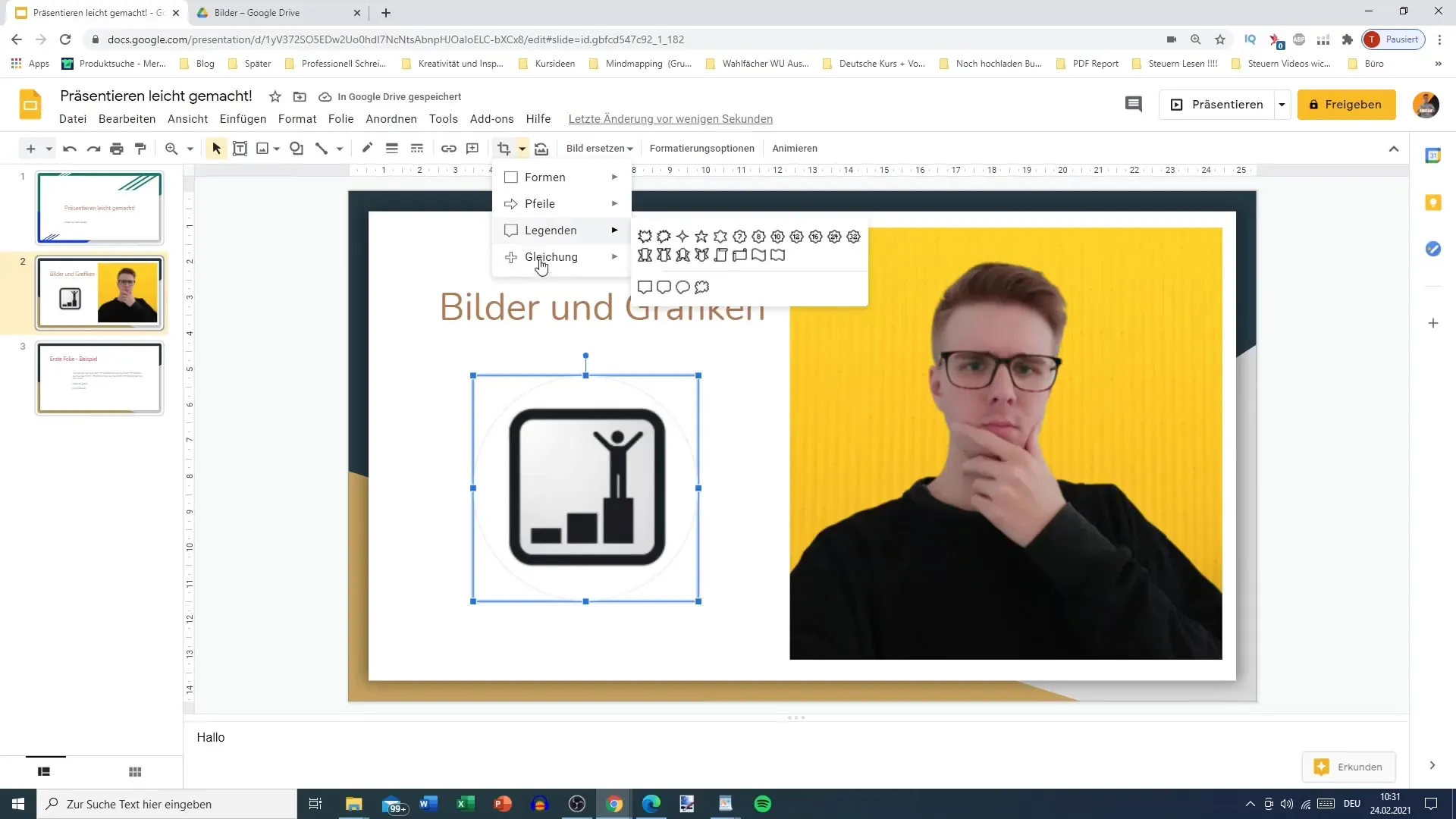
Še ena odlična možnost za izboljšanje vaših slik je prilagajanje velikosti slike. Lahko ohranite razmerje stranic, medtem ko spremenite mere v centimetrih ali odstotkih.
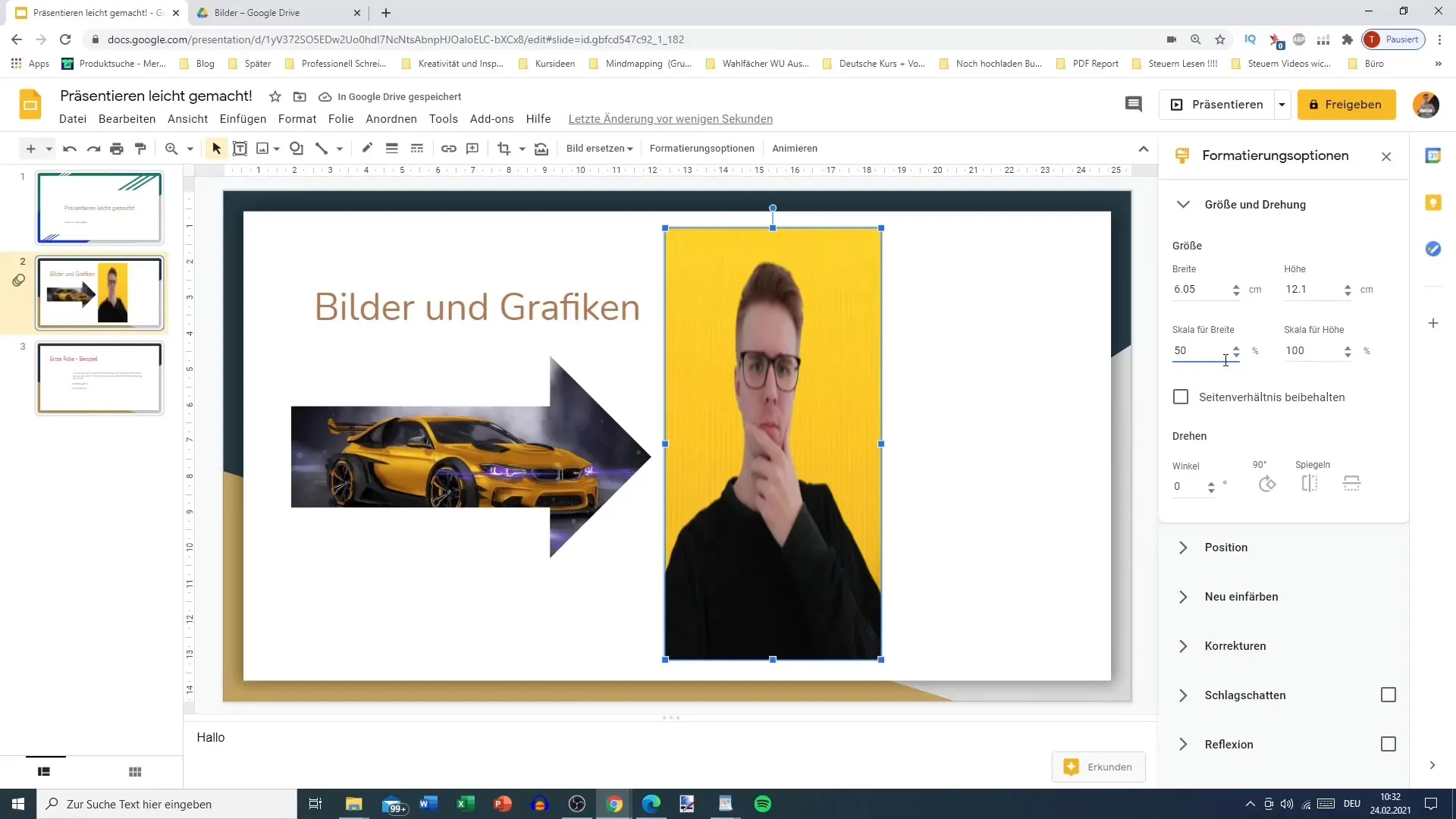
Poleg tega lahko sliko zavrtite ali zrcalite, kar poskrbi za ustvarjalne učinke v predstavitvi. Izberite želeno rotacijo in pazite, da ostane položaj slike optimalen za predstavitev.
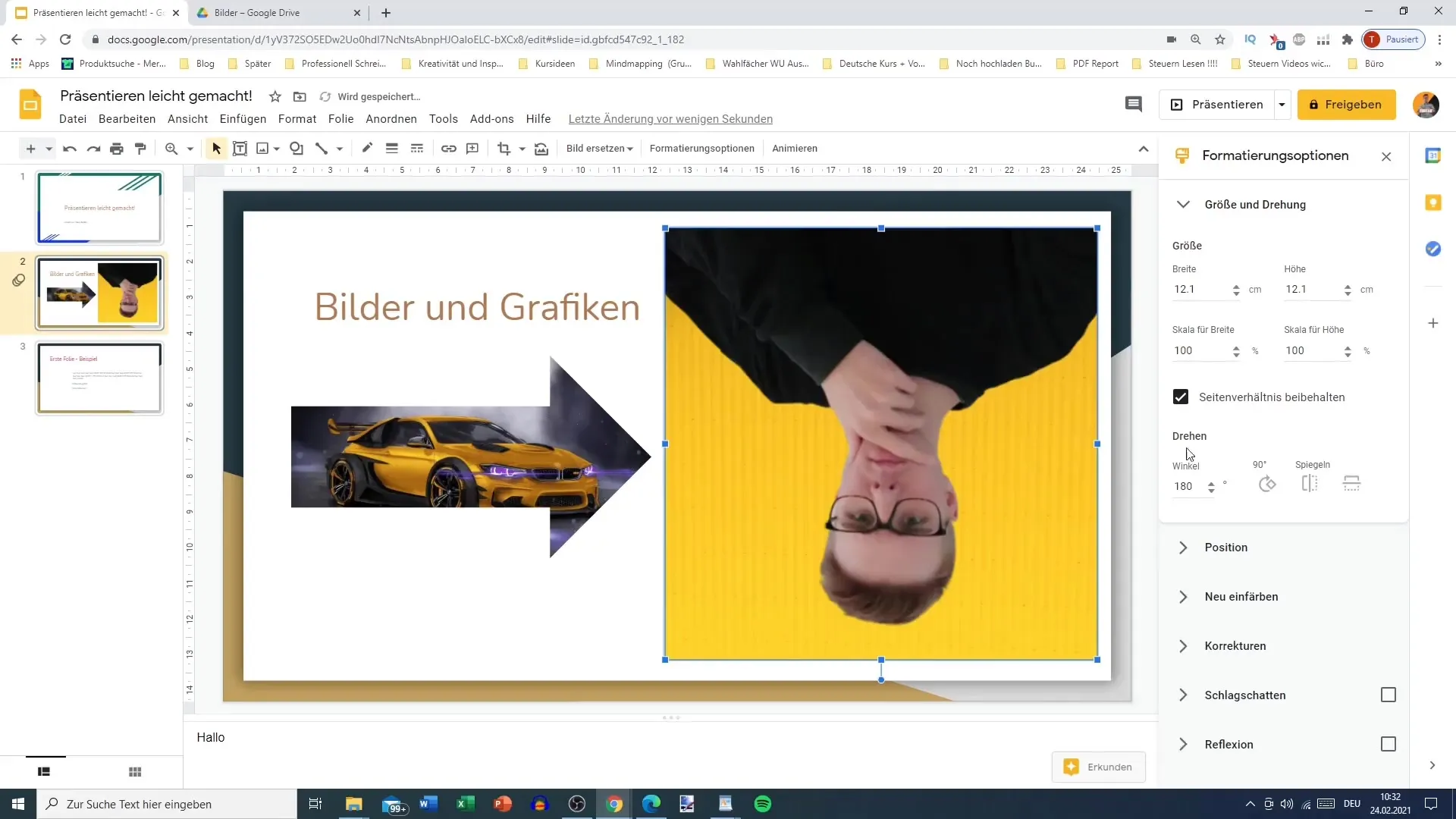
Poleg tega lahko uporabite različne filtre in prilagoditve, kot so prosojnost, svetlost in kontrast, da optimizirate sliko. Te funkcije vam omogočajo, da vizualno izboljšate in optimizirate sliko.
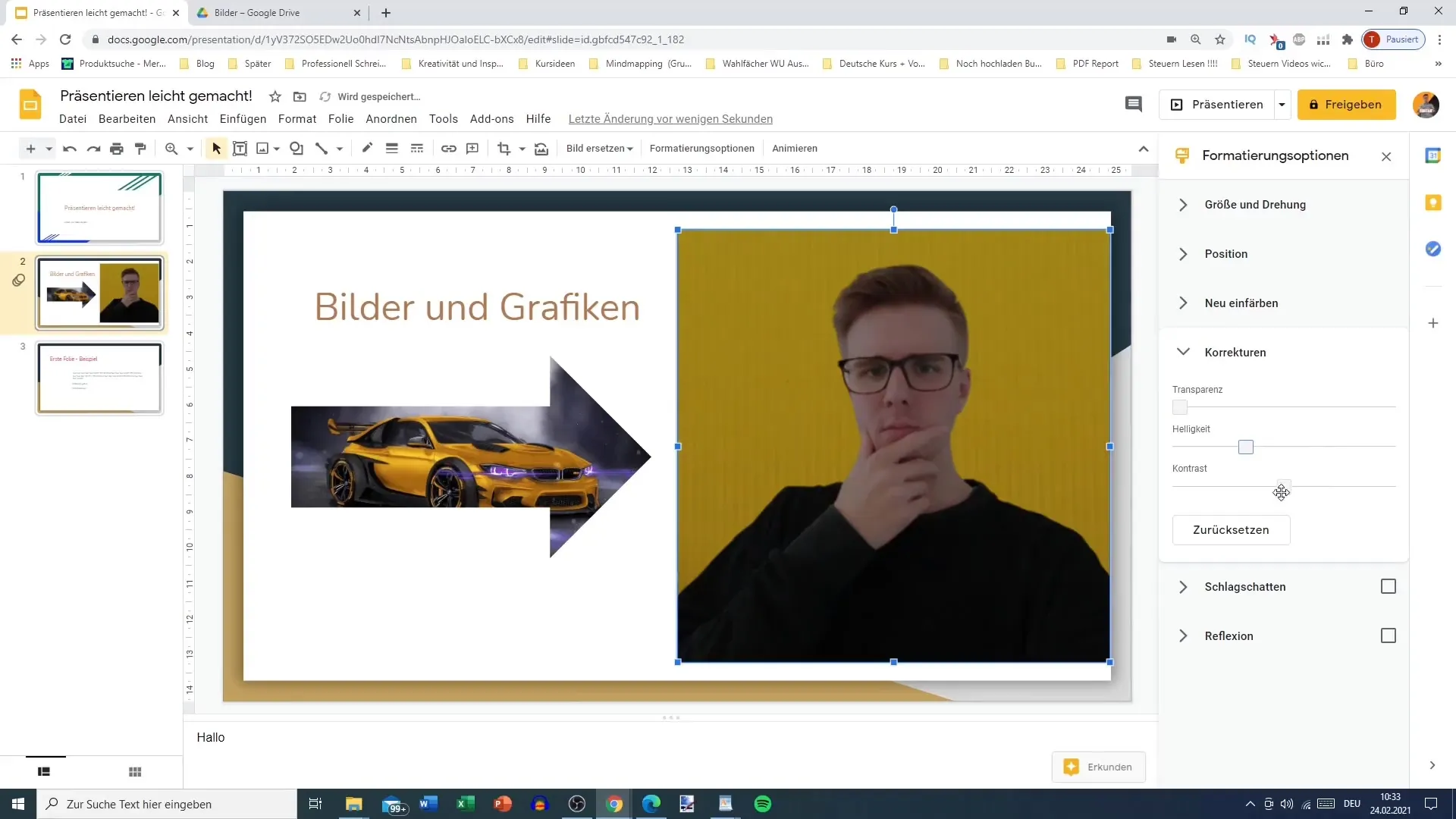
Po želji lahko dodate tudi učinke, kot so senca ali odsevi, da slika deluje bolj živo. Te možnosti občutno razširijo možnosti urejanja slik.
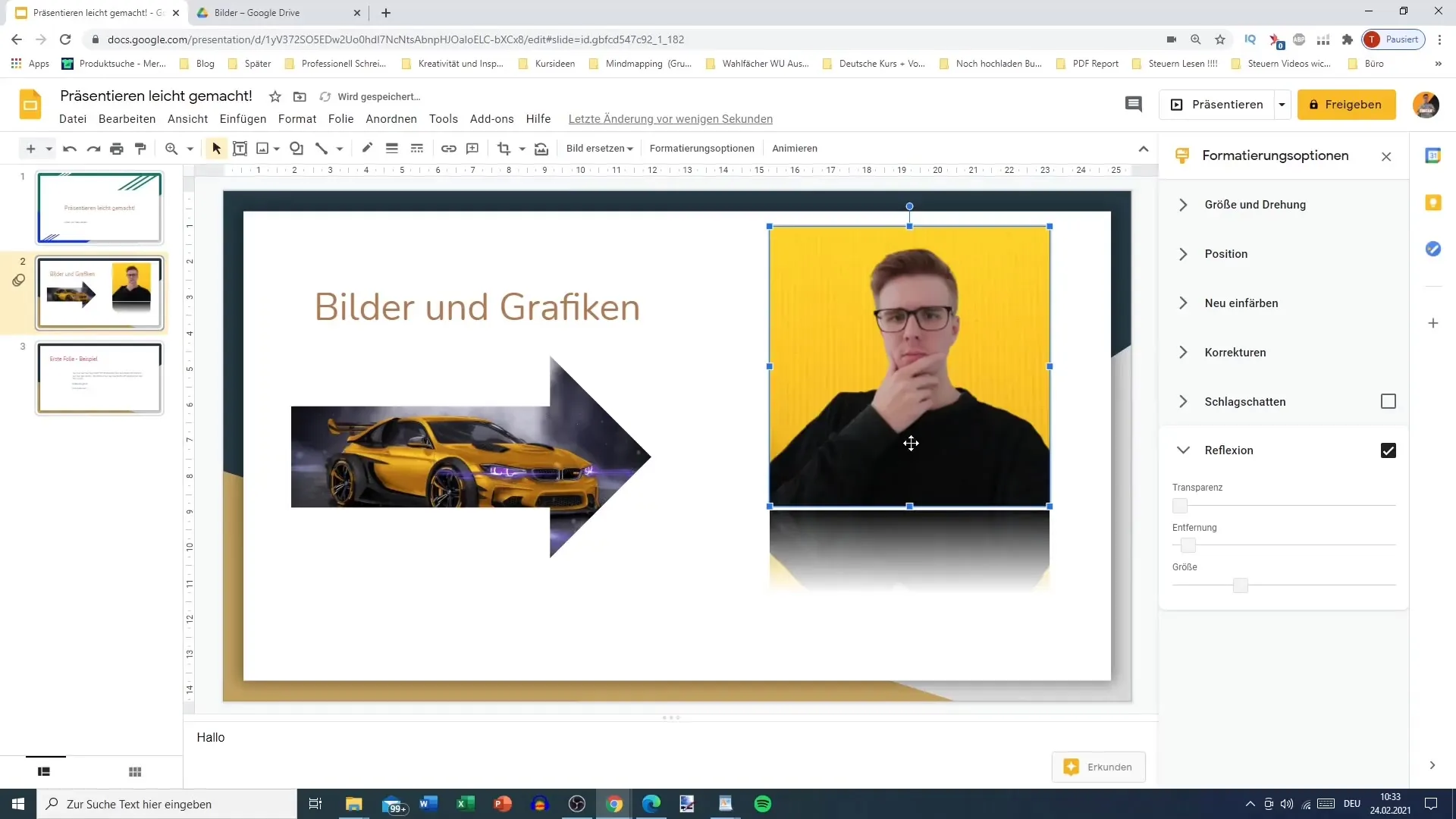
Povzetek
V tej vadnici si se naučil, kako lahko ciljno prilagodiš in urediš slike v programu Google Slides. Ne glede na to, ali gre za dodajanje okvirov, obrezovanje ali uporabo filtrov - možnosti so raznolike. Izkoristi te funkcije, da dvigneš svoje predstavitve na novo raven.
Pogosta vprašanja
Kako vstavim sliko v svojo predstavitev Google Slides?Klikni »Vstavi« in nato izberi »Slika«, da naložiš sliko s svojega računalnika ali s spleta.
Ali lahko spremenim velikost slike brez izgube razmerja stranic?Da, omogoči možnost »Ohrani razmerje stranic«, da bo slika ostala sorazmerna.
Kako prilagodim prosojnost svoje slike?Izberi sliko, pojdi na možnosti oblikovanja in prilagodi prosojnost.
Ali lahko vstavim video posnetke v Google Slides?Da, video posnetke lahko integriraš v svojo predstavitev prek opcije »Vstavi«.
Kako dosegam kreativne oblikovanje slik s pomočjo oblik?Izkoristi funkcijo obrezovanja, da vstaviš slike v različne oblike, kot so puščice ali oblački.


